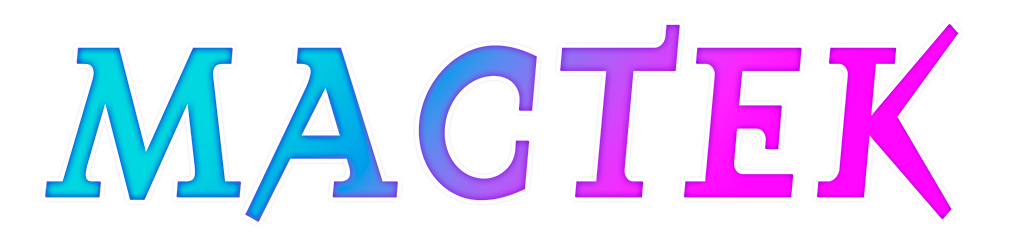Una vez descargado, darle doble click, se abrira de esta forma, y abrir Anydesk
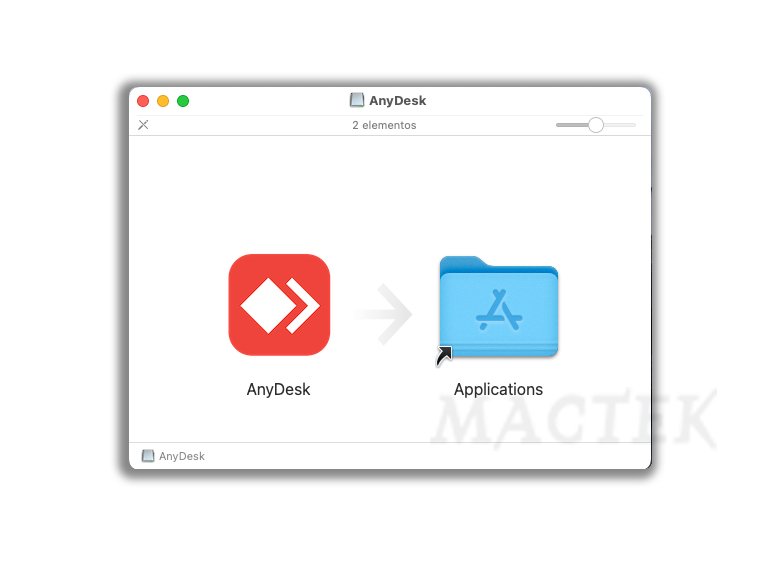
Aparecera este cuadro,con un numero de identificación. Este numero nos debes pasar para que el técnico a cargo ingrese a tu Mac.
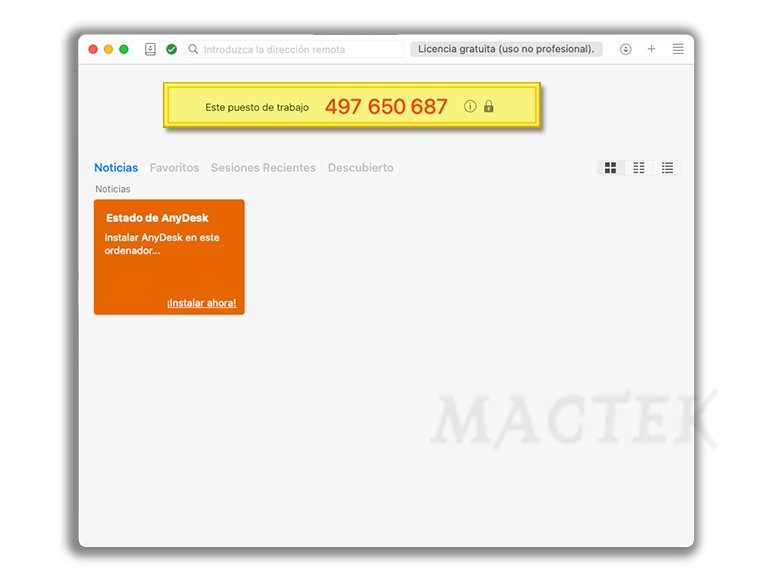
Ahora, deberemos otorgar por única vez permisos a nuestro equipo. Deberemos ir al menú > AYUDA > SYSTEM PERMISSIONS STATUS

Nos aparecerá este cuadro el cual deberan estar activos minimamente los 2 botones superiores de los circulos naranja.

Para eso nos dirigiremos primero a Open Screen Recording preferences.

Se abrira el panel de preferencias del sistema, y en la linea donde se encuentra AnyDesk, marcamos a nuestra derecha la perilla para que quede en azul, lo cual significa, Activado.
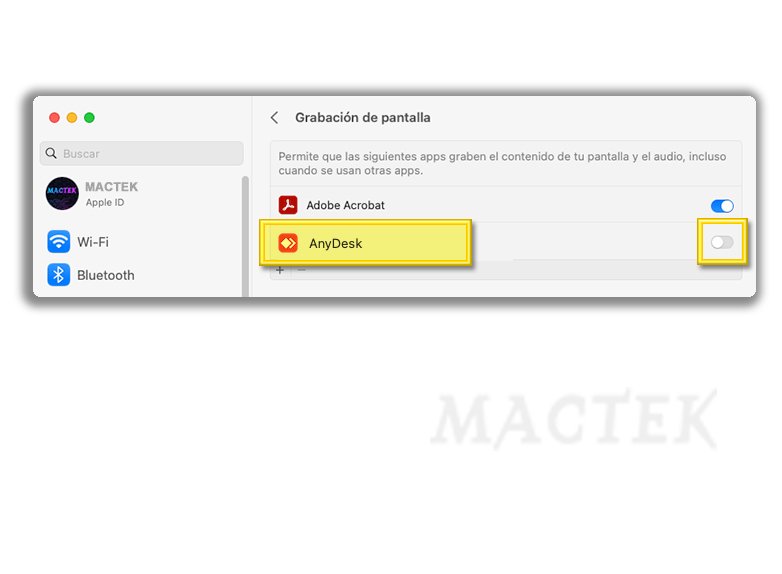
Al activarlo, nos pedira poner la clave de nuestro equipo, la ponemos, y clickeamos en Modificar configuración
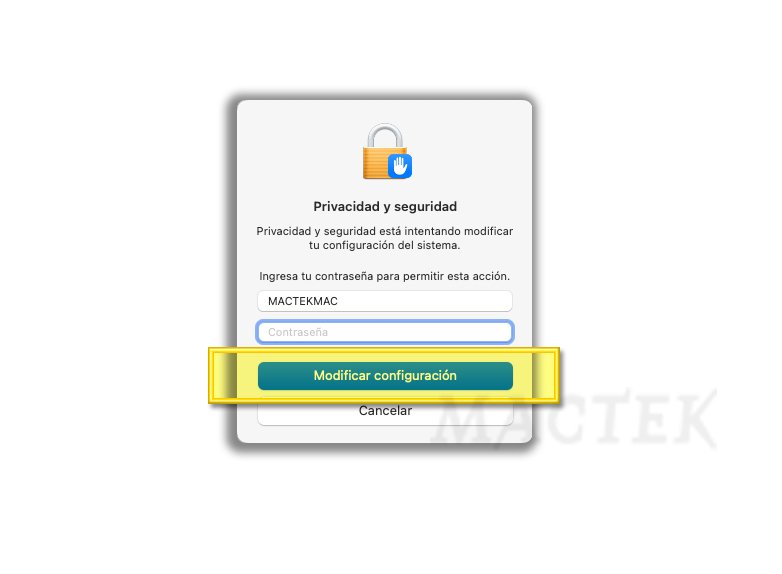
Nos pedirá si queremos cerrar AnyDesk para activar el cambio, solo poner Más tarde

Regresamos al panel de permisos del AnyDesk y seleccionamos Request Accessibility
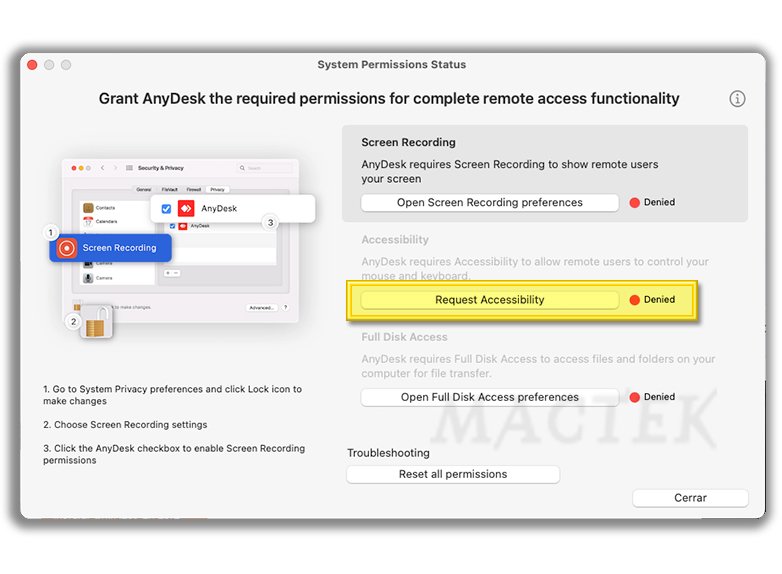
Se abrira el panel de preferencias del sistema, y en la linea donde se encuentra TeamViewer, marcamos a nuestra derecha la perilla para que quede en azul, lo cual significa, Activado.
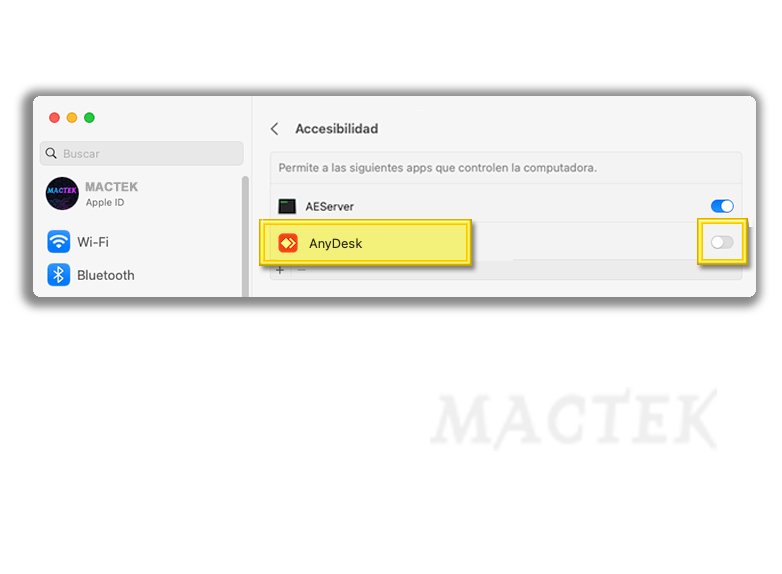
Ya listos estos pasos, con el Numero de AnyDesk el Técnico podra tener acceso al equipo.
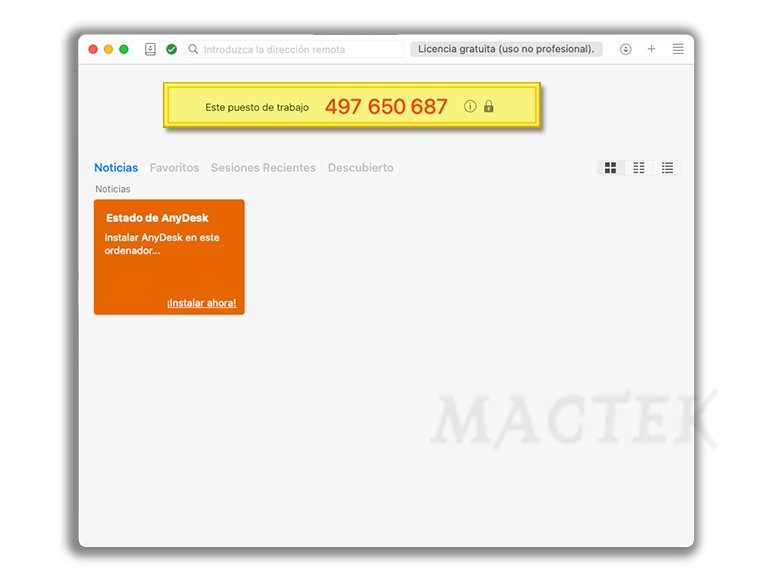
Al entrar remotamente, aparecerá este cuadro y le daremos en Aceptar, ya el Tecnico podrá empezar a trabajar.

Siempre pasar la Clave de su Mac al Técnico ya que la precisara reiteradamente para instalar o reparar el sistema.